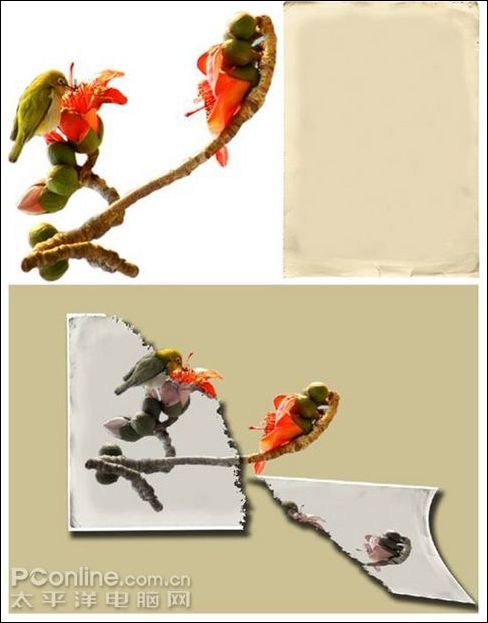油画效果,制作梵高式的人物油画照片(2)
来源:百度贴吧
作者:乖乖的硫硫_7ev
学习:24751人次
这里复制,复制,就会发现,图层变得有点多,这里要做调整怎麽办呢?告诉大家一个小技巧,就是“选择工具”的“自动”选择工具的临时使用,我在面板中打勾,然后点击画面中的素材,就可以直接选中它,在众多的素材中对它做调整了。不过弄完记得关哦,临时的嘛。不然容易误操作。


第三步,要开始做颜色的匹配了,这也是核心步骤了。接下来就是涛哥的“颜色-混合匹配法“登场了。这里一般操作是,在最上层,新建一个层,填充红色,255,0,0作为观察层,混合模式为”明度“。然后你就发现画面变成这样了。
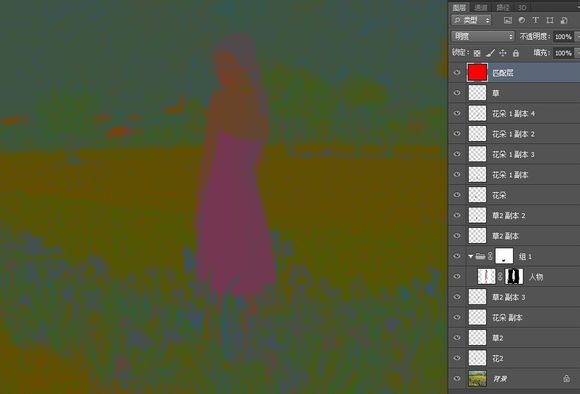
这里楼主素材没选好。裙子部分由于和草的颜色本来就是红绿对比色。所以,我们只管人物肤色就好。我们视线转移到人物层。我们的人物就是让这幅画面中的人和环境看起来不那么的冲突,这也就是中感觉啦。一般,我们会首选色彩平衡来对人物调色。注意这里用剪切蒙板的调整图层。
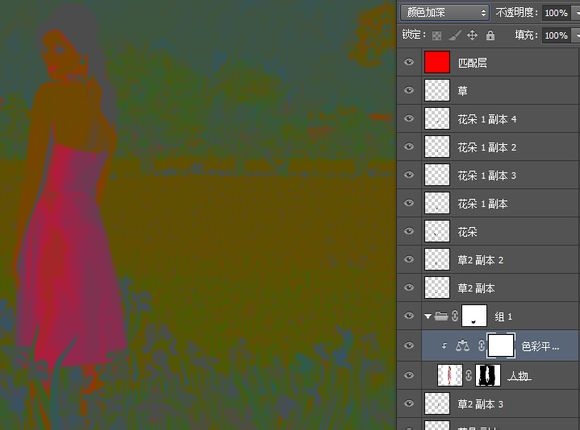
过程中随时,关掉”匹配层“(也就是”红色那一层)来观察效果。
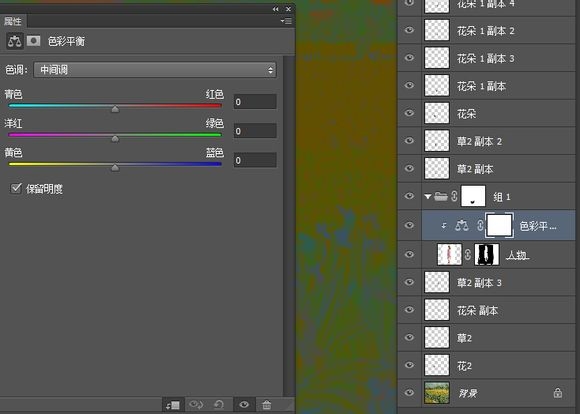
就是在”中间调“,”高光“,”暗部“一顿乱拉,怎么顺眼怎么来。结果就变成了下面

结果,不尽人意啊。继续,咱们回到”匹配层“把混合模式改成”颜色加深“和”划分“来观察,然后在回到人物层来用调色命令调节,规则也是,观察的时候,怎么顺眼,怎么调。
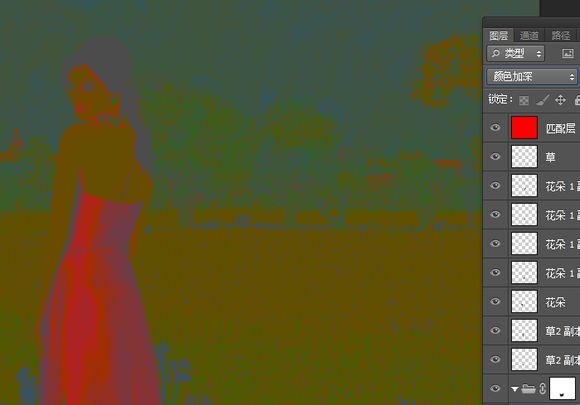



学习 · 提示
- 发评论 | 交作业 -
最新评论
檀晶2018-10-01 12:59
太喜欢了
回复
那个人说我累了2017-10-01 02:18
我朋友问我,为什么中东的美女个个貌美如花,脸上却要带面纱,我啪就是一巴掌,这特么不是废话么,这里点赞的兄弟哪个丁丁不是威武雄壮,不照样穿着内裤么……
相关教程
关注大神微博加入>>
网友求助,请回答!